【最新】四年级信息技术上册 第1课《制作月历》1
- 格式:ppt
- 大小:2.50 MB
- 文档页数:9

冀教版小学信息技术四年级上册《制作月历》课堂练习及知识点知识点归纳:1 .表格的基本概念:表格是由行和列组成的,用于组织和展示数据的结构化方式。
2 .创建表格:在Word或Excel中,可以通过点击“插入”菜单,然后选择“表格”来创建表格。
3 .单元格操作:可以合并、拆分单元格,选定多个单元格,以及对单元格进行编辑。
4 .表格内容的编辑:可以在单元格中输入文字、数字,也可以进行复制、粘贴、删除等操作。
5 .表格的格式设置:可以调整列宽和行高,设置边框和底纹,改变文字的字体、字号和颜色等。
6 .表格数据的排序和计算:可以对数据进行升序或降序的排序,Excel中还可以进行简单的计算。
课堂练习:判断题:1 .表格是由行和列组成的,每•行每•列交叉的地方叫做单元格。
(对)2 .在WOrd中,创建表格后不能调整列宽和行高。
(错)3 .单元格的内容只能是文字,不能包含数字或特殊符号。
(错)4 .Excel可以对•列的数据进行升序或降序的排序。
(对)5 .在表格中,可以对多个连续的单元格进行合并操作,但不能拆分。
(错)选择题:1 .以下哪个操作不能在表格中进行?A.输入文字B.计算数据C.插入图片D.删除表格答案:D.删除表格(应该是删除单元格或行或列)2 .在EXCel中,如何快速插入新的一行?A.在行号上右击,选择“插入”B.在行号上左击,选择“插入”C.在行号上单击,直接按回车键D.在行号上双击答案:A.在行号上右击,选择“插入”填空题:1 .表格的每一行每一列交叉的地方叫做.答案:单元格2 .在Excel中,可以使用功能对一列数据进行升序或降序的排序。
答案:排序3 .如果要对表格的某•部分数据进行计算,可以使用Excel的功能。
答案:公式或函数简答题:1 .描述一卜.如何在Word中创建一个3行4列的表格。
答案:点击“插入”菜单,选择“表格”,在弹出的网格中选择3行4歹U,然后点击鼠标左键或直接按回车键。

最新冀教版信息技术四上第1课《制作月历》教案教学目标1、认识Word,学会制作月历的流程。
2、用任务驱动促使学生完成学习任务。
3、培养学生探究问题的能力。
教学准备制作好的月历2份、打印机一台、A4纸若干张。
课时安排 1课时教学过程:一、教学导入同学们知道今天星期几吗?那你们知道今年的“六一”儿童节是星期几?你和妈妈今年的生日又是星期几,知道吗?那么怎样才能知道呢?要提前了解这些信息,我们该怎么做?——查看月历。
Word能为我们解决这一难题。
下面就让我们一起学习在Wor d中制作一份精美的月历。
(板书课题)二、新课教学1、认识Word(1)工具栏:(2)认识任务栏通知区域的“时钟”14:25,在日期/时间属性对话框里,找到当月的月历。
(3)学习表格的制作。
2、动手制作月历:教师演示操作过程,讲解每一步的作用。
(学生观察教师操作过程)出示任务:制作2010年9月的月历(1)学生练习,教师巡视指导。
(2)师生交流制作方法。
请1-2位同学展示作品。
模拟显示。
使用模拟显示看一看自己的月历是什么模样?(学生相互交流学习)(3)学生继续制作。
教师巡视指导3、文件的保存和打开。
在Word中输入的文章,包括我们刚才做的月历,都需要以文件的形式保存到磁盘上。
否则一关电源,我们输入的文章就没有了。
大家要养成及时保存文件的好习惯。
教师边演示边讲述:请大家把制作好的文件以自己的姓名保存到自己的电脑里。
那么我们刚刚保存过的月历有没有保存到电脑里呢?保存到什么地方了呢?我们先把这个月历关掉,再来试着打开看看。
(学生练习把刚刚制作的月历保存到自己的电脑里面。
)4、打印文件使用Word制作的文件还可以通过打印机打印到纸上。
教师这里有一台打印机,现在就可以把同学们制作的月历打印出来。
教师演示操作过程。
选取学生优秀的月历作品,让学生自己试着打印。
三、展评小结展示学生制作的月历。
学生欣赏月历,教师重点引导认识学生制作出的月历的一些有新意的想法。

小学信息技术教案用word制作月历小学信息技术教案:用Word制作月历【引言】在当今数字化的时代,信息技术的重要性不言而喻。
作为小学生的信息技术教师,我们有责任引导学生掌握基本的计算机操作和软件运用。
本教案将教授学生如何使用Microsoft Word制作一个简单而美观的月历。
通过这个活动,学生将学习到创造与设计,同时提升他们的计算机操作能力。
【教学目标】1. 学生能熟练运用Microsoft Word软件进行文档编辑和排版。
2. 学生能使用Word表格功能创建一个月历模板。
3. 学生能够基于所学知识设计并制作个性化的月历。
【教学准备】1. 电脑和安装了Microsoft Word的软件。
2. LCD投影仪或交互式白板。
3. 学生用纸和铅笔。
【教学过程】一、导入与知识铺垫1. 向学生解释月历的定义和作用,以及制作一个便于自己日常生活的月历的好处。
2. 利用投影仪展示一份简单的月历模板,解释模板的构成和设计理念。
二、使用Word表格创建月历1. 向学生演示如何打开Word软件,并创建一个新文档。
2. 介绍Word文档的基本工具栏和功能,例如字体、字号、加粗、居中等。
3. 向学生演示如何创建一个表格,以便容纳我们的月历数据。
4. 解释表格的行和列的定义,以及如何调整它们的大小和格式。
5. 强调表格的边框和背景颜色的应用,以使月历更加美观。
三、设计与编辑月历内容1. 向学生展示如何使用文本框功能在月历上输入日期和活动。
2. 鼓励学生使用不同的字体、颜色和格式来设计月历的标题和日期部分。
3. 向学生指导如何通过添加插图和形状功能来装饰月历,增加趣味性。
4. 解释如何通过调整行高和列宽来适应所需的文本和图像大小。
5. 鼓励学生使用表格合并功能来设计更复杂的月历。
四、保存和打印月历1. 向学生演示如何保存他们设计好的月历,并为其命名。
2. 强调保存文件的重要性,以便将来可以继续编辑和打印。
3. 向学生展示如何打印月历,确保学生了解打印设置功能,例如纸张大小、方向和边距。

小学信息技术教案制作月历小学信息技术教案制作月历教学内容]:在表格中插入图片及艺术字,用“平均分配各行”的方法调整表格行宽,设置表格边框[教学目标]:1、会按照课本的详细步骤制作月历2、通过自主学习及实践操作,了解探究性学习、合作性学习、自主性学习的方法;3、通过自主学习,合作探究,激发学生动手操作的兴趣及培养学生合作交流,相互帮助的意识;增强学生成就感。
[教学重、难点]: 调整表格文字的对齐方式,用“平均分配各行”的方法调整表格行宽[教学准备]:网络教室、深蓝易思广播教学系统、教学资源[教学过程]:一、谈话导入,提出任务。
1、谈话:大家都有生日,你的生日是哪一天?提问你的生日怎么过呢?提问那你们知道爸爸妈妈的生日是哪一天吗?提问他们生日时,你打算怎么给他们过? 提问你要记得准备礼物给他们.希望大家行动起来,大胆表达子女的爱.比如父母是明年十月生日,这么长时间该怎样记住他们生日呢?我想了个办法2、出示月历桌面,这是老师用WORD制作的月历,在上面标明了生日的那一天,把他作为桌面,这样,就能提醒我们记住了.3、那么如何制作一张这样月历呢这就是这节课要学习的内容打开课件通过今天的学习同学们就能制作出一张月历。
你们还可以根据自己的爱好和兴趣,设计制作出其他风格的月历。
二、新授:制作月历设计月历师:如刚才老师所展示的,月历由插图、月份和日期三个部分组成,先制作月历的表格任务一参照对照课本p34做一做:制作月历表格中的步骤制作月历表格 1是 2 3,我们来比一比看哪组完成的最快!比赛规则:哪一组同学全部完成了,并经由组长检查后,组长给本组画上一颗星星。
完成了的同学可以帮助遇到困难的同学。
第小组最快完成真厉害! 掌声鼓励一下有了表格就可以输入内容了二:输入文字和调整表格请同学们自习课本35页“1。
在表格中输入日期。
”的内容。
哪一位同学上来尝试下操作有这么多星期有没有好办法让我们快捷完成?复制换格使用tab 十月1日是国庆节按下回车换到下一行输入国庆节点评这位同学还是做的很不错的我们一起鼓励他下现在请同学们把内容输入表格2、调整表格学生自己研究完成课文35页2调整表格完成了么有遇到什么困难?一起总结请会做的同学来演示 1 23教师提问 4比赛师:到同学中去,边检查,边指导。

小学信息技术教案制作月历月历是我们日常生活中常见的一种时间管理工具。
它以每个月为单位,提供了全年的日期和时间信息。
对于小学生来说,能够制作自己的月历不仅可以帮助他们理解日期和时间的概念,还可以激发他们对信息技术的兴趣和创造力。
在本教案中,我们将介绍如何运用信息技术制作一个小学生的月历,帮助他们提高关于日期和时间的认知能力。
教学目标:1. 学习如何使用电脑进行基本的信息处理和排版。
2. 了解日期和时间的概念,学习如何制作一个标准的月历。
3. 培养小学生的信息技术应用能力和创造力。
教学准备:1. 一台配置良好的电脑2. 一个电子表格软件,如Microsoft Excel或Google Sheets3. 一个文档编辑软件,如Microsoft Word或Google Docs4. 打印机和足够的纸张教学过程:1. 介绍月历的概念和作用,向学生解释月历中包含的信息,如月份、日期、星期几等。
2. 引导学生思考如何制作一个标准的月历。
让他们思考需要哪些信息和元素,并组织好这些信息和元素的排版方式。
3. 介绍电子表格软件的基本功能和操作方法。
让学生学习如何创建一个新的电子表格,并向其中添加日期和时间的信息。
4. 引导学生设计一个月历的模板。
在模板中,让他们设计好每个月的布局、字体、颜色等元素,并确保模板的可复用性。
5. 引导学生学习如何使用文档编辑软件将电子表格中的信息转化为可打印的月历。
让他们了解如何设置页面布局、字体样式和页眉页脚等元素。
6. 指导学生进行月历的调整和格式化。
让他们学习如何调整字体大小、修改日期和时间的显示格式,并加入适当的图片或装饰元素。
7. 鼓励学生发挥创造力,设计自己独特的月历。
让他们可以为每个月添加特殊的节日或活动,并在月历上进行标记。
8. 引导学生完成月历的打印和装订。
让他们学习如何使用打印机进行打印,并使用纸张和订书机将月历装订成册。
9. 结束时,鼓励学生分享他们制作的月历,并让他们互相交流和学习。

制作月历教学目标:1、认识Word,学会美化月历。
2、锻炼学生协同合作解决问题的能力。
3、培养学生探究问题的能力,在制作月历的过程中体验学习的乐趣。
学情分析:本课主要任务是安排学生利用word文档制作一张月历,在此之前,学生已经学会在word中插入表格、调节表格大小、表格的拆分合并、插入删除行和列、调节表格的边框和底纹等等,可以说,学生对word 中表格的操作有了一个全面的了解。
本节课可以说是对表格学习的一次巩固复习课,是一节难得的思考和操作的主动权可以完全交给学生的课。
教学重点难点:1、重点:设置字体颜色、边框和底纹、为表格添加背景图片。
2、难点:设置边框和底纹、添加表格背景图片。
教学准备:精美月历图片展示、月历背景图。
教学过程:一、教学导入通过向同学们提出几个小问题导入新课。
同学想想马上就要到寒假了,那你们知道今年的春节是星期几吗?这时候大家想到了这个...(展示精美的月历图片)这就是我们可以查到日期和星期的月历。
大家看这些月历是不是非常漂亮呢?那今天我们就来学习一下怎样用Word表格制作精美的月历吧!二、新授内容(1)展示图片,介绍月历组成。
教师:月历一般有哪几部分组成呢?学生:观察图片并回答问题。
(2)讲授三步制作月历方法。
第一步: 插入表格。
第二步:填入数据。
第三步:修饰表格。
教师:要求学生用WORD文档插入一个8行7列的表格,合并第一行单元格,并调整表格大小。
(复习部分)学生:按要求操作。
教师:提出操作任务,要求学生双击桌面右下角时钟图标,按照月历日期,将数据填入表格。
学生:按要求填入数据。
教师:我们可以看到月历里面的休息日和其他日期的颜色不同,同学们可以先试验一下,看一看能不能找到改变表格中字体颜色的方法,找到的同学可以上来给我们演示一下。
(请同学投影演示)教师:真是个电脑小高手,自己就找到了正确的方法,我们大家来鼓励他一下好不好?教师:现在大家来操作一下,把你的月历中周末的两列数字改变颜色,有问题的可以和你旁边的同学互相讨论一下。

制作月历教学目标:学会用word插入表格学会查看电脑的“时钟/日期”属性学会制作月历教学重点与难点:学会插入表格,设定表格的列与宽。
教学过程:1.双击任务通知区域的“时钟”,在“日期/时钟”属性对话框中,可以看到当月的月历。
引导同学观察。
这个月历是按照表格的形式排列的。
在表格中横向格排列为行,纵向格排列为列,行与列交叉形成的方格称为“单元格”。
看看这个月历有几行几列,确定你制作的月历的行数和列数。
2.单击工具栏中的插入表格按钮,拖动鼠标,使指针在选择框中向右下方移动,选出制作月历表格需要的行数和列数,然后释放鼠标,绘制一个7列6行的表格。
在表格的首行输入星期几,对照计算机的月历输入日期。
3.试一试:如果表格的行数和列数不合适,可以将光标移动到需要调整的位置,在表格菜单中选择插入或删除行和列,看看表格的行列有什么变化。
4.设置“字体颜色”或右击表格设置“边框和底纹”,把星期六星期日与其他日期区分出来。
5.上网搜索喜欢的图片,为月历加入背景并修饰。
图片设置为衬于文字下方,并调整图片和表格大小。
6.上网搜索万年历,观察与自己做的有什么不同。
7.保存作品。
8.学生活动交流。
教师巡视指导,对学生作品不做好坏性的评价,但要求月历的准确性,即该月日期和星期必须相对应。
教学反思:本册将制作月历放在第一课,主要考虑到月历是人们日常生活中比较常用的工具,用表格制作月历也比较简单。
学生通过制作月历,体会使用表格表达信息的优点。
学生在活动中双击计算机的时钟若无法出现月历,可能会出现“您没有适当的特权级,所以无法更改‘系统时间’”的提示,使用管理员(administrator)组中的用户名,即具有了管理员的权限,登陆计算机就可以解决这个问题。




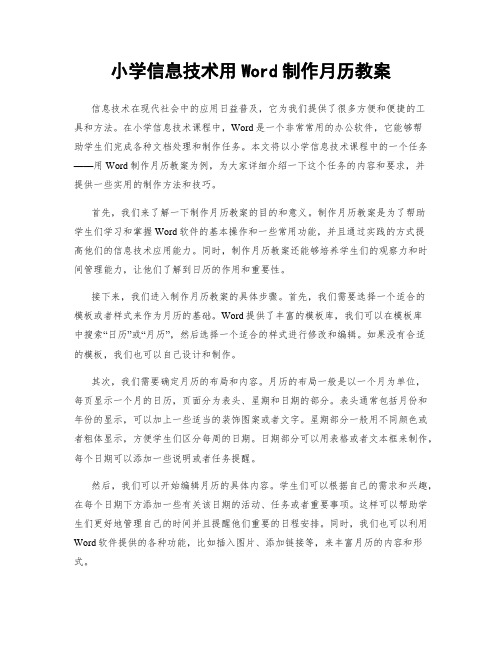
小学信息技术用Word制作月历教案信息技术在现代社会中的应用日益普及,它为我们提供了很多方便和便捷的工具和方法。
在小学信息技术课程中,Word是一个非常常用的办公软件,它能够帮助学生们完成各种文档处理和制作任务。
本文将以小学信息技术课程中的一个任务——用Word制作月历教案为例,为大家详细介绍一下这个任务的内容和要求,并提供一些实用的制作方法和技巧。
首先,我们来了解一下制作月历教案的目的和意义。
制作月历教案是为了帮助学生们学习和掌握Word软件的基本操作和一些常用功能,并且通过实践的方式提高他们的信息技术应用能力。
同时,制作月历教案还能够培养学生们的观察力和时间管理能力,让他们了解到日历的作用和重要性。
接下来,我们进入制作月历教案的具体步骤。
首先,我们需要选择一个适合的模板或者样式来作为月历的基础。
Word提供了丰富的模板库,我们可以在模板库中搜索“日历”或“月历”,然后选择一个适合的样式进行修改和编辑。
如果没有合适的模板,我们也可以自己设计和制作。
其次,我们需要确定月历的布局和内容。
月历的布局一般是以一个月为单位,每页显示一个月的日历,页面分为表头、星期和日期的部分。
表头通常包括月份和年份的显示,可以加上一些适当的装饰图案或者文字。
星期部分一般用不同颜色或者粗体显示,方便学生们区分每周的日期。
日期部分可以用表格或者文本框来制作,每个日期可以添加一些说明或者任务提醒。
然后,我们可以开始编辑月历的具体内容。
学生们可以根据自己的需求和兴趣,在每个日期下方添加一些有关该日期的活动、任务或者重要事项。
这样可以帮助学生们更好地管理自己的时间并且提醒他们重要的日程安排。
同时,我们也可以利用Word软件提供的各种功能,比如插入图片、添加链接等,来丰富月历的内容和形式。
在编辑月历的过程中,我们需要注意一些制作技巧和注意事项。
首先,我们要保持月历的整洁和美观,避免过于复杂或者杂乱无章。
可以选择简洁的字体和颜色,避免使用太多的装饰元素。
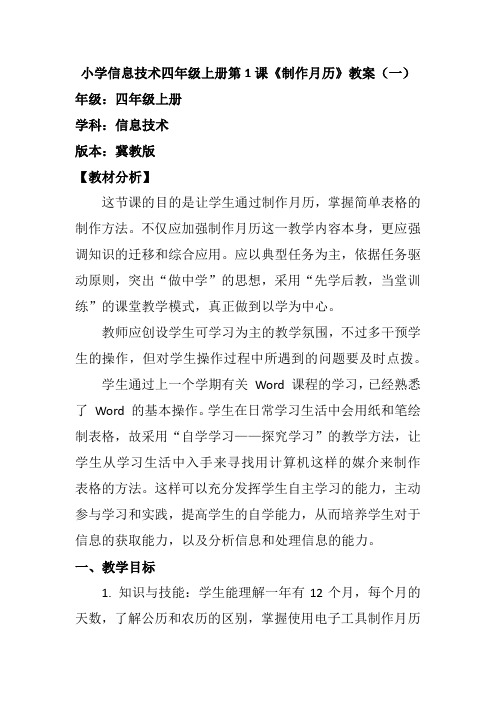
小学信息技术四年级上册第1课《制作月历》教案(一)年级:四年级上册学科:信息技术版本:冀教版【教材分析】这节课的目的是让学生通过制作月历,掌握简单表格的制作方法。
不仅应加强制作月历这一教学内容本身,更应强调知识的迁移和综合应用。
应以典型任务为主,依据任务驱动原则,突出“做中学”的思想,采用“先学后教,当堂训练”的课堂教学模式,真正做到以学为中心。
教师应创设学生可学习为主的教学氛围,不过多干预学生的操作,但对学生操作过程中所遇到的问题要及时点拨。
学生通过上一个学期有关Word 课程的学习,已经熟悉了Word 的基本操作。
学生在日常学习生活中会用纸和笔绘制表格,故采用“自学学习——探究学习”的教学方法,让学生从学习生活中入手来寻找用计算机这样的媒介来制作表格的方法。
这样可以充分发挥学生自主学习的能力,主动参与学习和实践,提高学生的自学能力,从而培养学生对于信息的获取能力,以及分析信息和处理信息的能力。
一、教学目标1. 知识与技能:学生能理解一年有12个月,每个月的天数,了解公历和农历的区别,掌握使用电子工具制作月历的基本步骤。
2. 过程与方法:通过实际操作,培养学生的动手能力和问题解决能力,提高他们的信息处理能力。
3. 情感态度与价值观:激发学生对时间管理的兴趣,培养他们的计划和组织能力,理解时间的价值。
二、教学重难点重点:调整表格行宽与列宽,并对表格边框进行设置。
难点:能够灵活动运用本节课学到的知识对“月历”进行个性化的设置三、教学内容1. 月历的基本结构和元素。
2. 公历和农历的基本知识。
3. 使用电子工具(如Microsoft Word或在线工具)制作月历的步骤。
四、教学方法1. 讲解法:教师介绍月历的基本知识和制作步骤。
2. 示范法:教师演示如何制作月历,学生观察并模仿。
3. 实践法:学生自己动手制作月历,教师巡回指导。
4. 合作学习:学生可以分组,互相讨论和帮助完成月历制作。
五、教学过程1. 导入新课:通过提问“我们如何安排每天的活动?”引入月历的话题。
